Au milieu des annonces sur l’IA et du grand virage agentique voulu pour Windows, Microsoft vient d’avouer que la mise à jour de juillet avait cassé les éléments les plus essentiels du système, du menu Démarrer à l’Explorateur de fichiers.
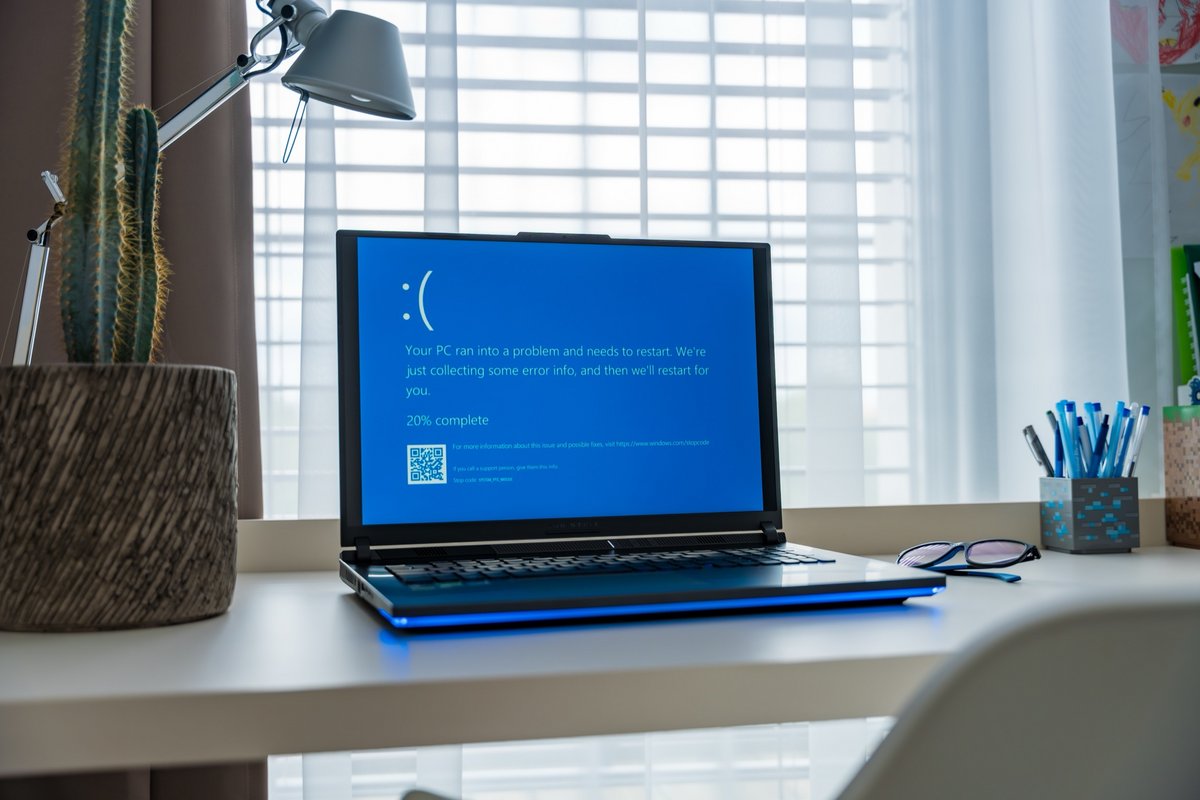
Depuis des mois maintenant, Microsoft s’applique à projeter Windows 11 dans un futur largement automatisé, piloté par des agents IA omniprésents capables de guider les utilisateurs et utilisatrices presque malgré eux. Pavan Davuluri, patron Windows and Devices, s’en félicitait encore la semaine dernière, persuadé que l’OS entrait dans une nouvelle phase de son histoire. Un enthousiasme manifestement non partagé par les internautes, qui ne se sont pas privés de rappeler qu’avant d’imaginer un Windows qui anticipe tout, il faudrait déjà un système qui tienne la route. Des critiques plus que justifiées, Redmond venant d’admettre que le Shell Windows se cassait bel et bien la figure depuis la mise à jour obligatoire de juillet (KB5062553).
Un système chancelant à cause de mises à jour mal fichues
C’est dans une note technique publiée sur son site officiel que Microsoft a détaillé ce qui déchaînait les passions depuis plusieurs semaines. On y apprend que les PC ayant appliqué les mises à jour cumulatives pour Windows 11 24H2 diffusées depuis juillet font effectivement les frais d’un Shell instable au redémarrage suivant l’installation de l’update, problème parfois résolu après un second reboot, parfois non. Un dysfonctionnement encore plus flagrant pour les environnements non-persistants (VDI ou équivalent), réinitialisés à chaque ouverture de session et reproduisant donc systématiquement les conditions d’un premier redémarrage.
Microsoft confirme en avoir identifié la cause et pointe plusieurs paquets XAML mal enregistrés après la mise à jour. Sans entrer dans les détails techniques, c’est ce qui explique les refus d’ouverture du menu Démarrer, les plantages répétés de l’Explorateur, l’absence inexpliquée de barre des tâches, les Paramètres qui se ferment aussitôt lancés et, plus largement, l’instabilité visible de l’interface.
Bref, le Shell est dans les choux, tant sur Windows 11 24H2 que 25H2, les deux éditions partageant la même base de code.

Des méthodes de secours pour éviter le crash complet
Microsoft affirme travailler sur un correctif durable, sans avancer de date, et renvoie pour l’heure vers deux méthodes de secours. La première s’adresse aux PC physiques et consiste à réenregistrer manuellement les trois packages XAML incriminés. Pour ce faire, ouvrez PowerShell en mode admin, et exécutez les trois commandes Add-AppxPackage suivantes :
Add-AppxPackage -Register -Path 'C:\Windows\SystemApps\MicrosoftWindows.Client.CBS_cw5n1h2txyewy\appxmanifest.xml' -DisableDevelopmentMode
Add-AppxPackage -Register -Path 'C:\Windows\SystemApps\Microsoft.UI.Xaml.CBS_8wekyb3d8bbwe\appxmanifest.xml' -DisableDevelopmentMode
Add-AppxPackage -Register -Path 'C:\Windows\SystemApps\MicrosoftWindows.Client.Core_cw5n1h2txyewy\appxmanifest.xml' -DisableDevelopmentMode
Redémarrez ensuite la machine pour forcer le Shell à recharger correctement les composants.
Concernant les environnements non-persistants, Microsoft recommande de passer par un script d’ouverture de session capable de réenregistrer automatiquement les paquets manquants avant que l’interface ne démarre. Dans ce cas, créez un fichier batch comme suit :
@echo off
REM Register MicrosoftWindows.Client.CBS
powershell.exe -ExecutionPolicy Bypass -Command "Add-AppxPackage -Register -Path 'C:\Windows\SystemApps\MicrosoftWindows.Client.CBS_cw5n1h2txyewy\appxmanifest.xml' -DisableDevelopmentMode"
REM Register Microsoft.UI.Xaml.CBS
powershell.exe -ExecutionPolicy Bypass -Command "Add-AppxPackage -Register -Path 'C:\Windows\SystemApps\Microsoft.UI.Xaml.CBS_8wekyb3d8bbwe\appxmanifest.xml' -DisableDevelopmentMode"
REM Register MicrosoftWindows.Client.Core
powershell.exe -ExecutionPolicy Bypass -Command "Add-AppxPackage -Register -Path 'C:\Windows\SystemApps\MicrosoftWindows.Client.Core_cw5n1h2txyewy\appxmanifest.xml' -DisableDevelopmentMode"
Enregistrez le fichier, puis configurez-le via une stratégie de groupe pour qu’il s’exécute automatiquement à chaque ouverture de session.
Source : Microsoft
